آموزش تعویض پورت شارژ سرفیس پرو
این آموزش صرفا برای تعویض قطعه مربوطه میباشد.
مراحل را به ترتیب و با دقت دنبال کنید.
(این آموزش برای افراد متخصص توصیه میشود،اگر نیاز به تعمیر سرفیس خود دارید،کافیست تا با مشاورین ما در مرکز تعمیرات تخصصی سخت افزار تماس بگیرید)
- میزان سختی : متوسط
- زمان مورد نیاز : ۱۵-۳۰ دقیقه
- تعداد مراحل : ۱۲
برای تعویض اسپیکر سرفیس پرو نیاز است تا در قدم اول ال سی دی را باز کنید.
برای این منظور باید با استفاده از پد های حرارتی باید چسب های مربوط به ال سی دی را نرم کنید.
برای این کار میتوانید از iOpener یا سشوار های گرمایی استفاده کنید.


ابزار مکش را بر روی قسمت پایین ال سی دی نصب کنید.بعد از انجام این کار با استفاده از یک کارت یا ابزار مخصوص اقدام به جدا سازی چسب ها نمائيد.
(دقت کنید مکش را تا حد ممکن به لبه های ال سی دی نزدیک کنید و علاوه بر این هنگام جدا سازی سعی کنید کمی ال سی دی را به سمت بالا بکشید)
توجه کنید در صورتی که چسب ها به خوبی نرم نشده باشند ممکن است به ال سی دی شما آسیب وارد شود.
.
بعد از جدا سازی کابل ها حالا میتوانید ال سی دی را کامل بلند کنید.


با استفاده از ابزار پلاستیکی یا انگشتان ، دوربین جلوی را به بیرون بکشید.


قاب صفحه را از Surface Pro بلند کنید.


پنل های فلزی چپ و راست را با دست بیرون بکشید


دو پیچ torx T5 را که در هر طرف درگاه شارژ قرار دارند،آن ها را باز کنید.


پس از باز کردن درگاه شارژ ، می توانید آن را به آرامی با دستان خود بیرون بیاورید.
منبع : iFixit




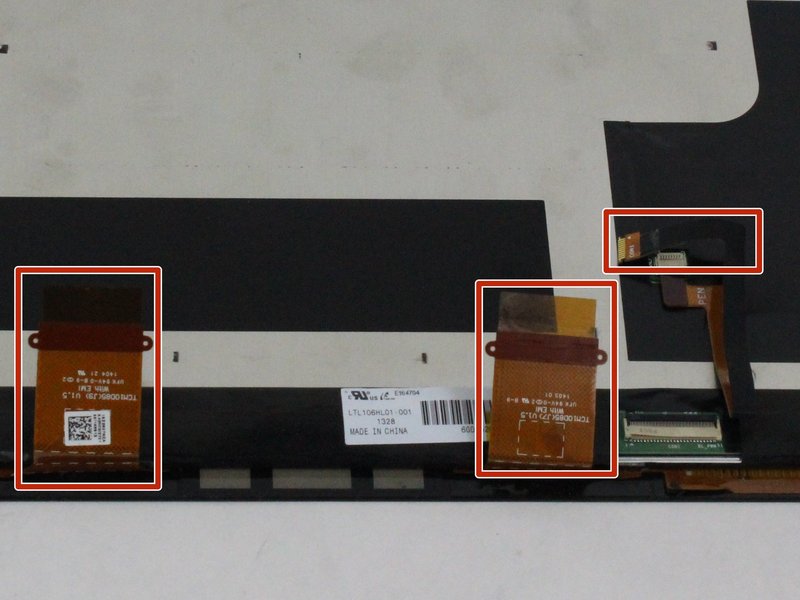
















ارسال پاسخ